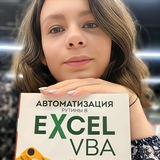Вы когда-нибудь чувствовали себя, как белка в колесе 🤸 , пытаясь успеть за всеми трендами в соцсетях?
Сидишь вечером, вокруг горы черновиков, а контент-план всё ещё пустой🫣 .
Клиенты ждут уникальных идей, начальство требует результатов, а вдохновение будто взяло отпуск.
И вот ты уже пятый час пытаешься адаптировать один пост под разные платформы: где-то нужны хэштеги, где-то ограничения по символам, а где-то вообще лучше видео.
Голова кругом!
Кажется, что соцсети живут своей жизнью, а ты пытаешься угнаться за поездом🏎 , который давно ушёл.
И самое обидное — везде говорят, что построить эффективную контент-систему сложно, почти нереально без огромной команды и ресурсов.
Но что если я скажу, что есть способ сделать всё много проще?
Что можно создать контент-систему, которая будет работать на вас, а не наоборот?
Я хочу поделиться с вами нашим опытом и показать, как мы упростили процесс создания и распределения контента до минимума.
⚠️ Сегодня уже прямой эфир в телеграм в 13:00! ⚠️
Переходите по➡️ ссылке
Вместе с Димой Кудряшовым, мной и моим продюссером Еленой Соколовой мы расскажем, как сделать создание контента лёгким и приятным делом.
Я покажу, как у нас это выстроено, и дам практические советы, которые вы сможете применить сразу же.
Давайте вместе превратим рутину в удовольствие!😎
Сидишь вечером, вокруг горы черновиков, а контент-план всё ещё пустой
Клиенты ждут уникальных идей, начальство требует результатов, а вдохновение будто взяло отпуск.
И вот ты уже пятый час пытаешься адаптировать один пост под разные платформы: где-то нужны хэштеги, где-то ограничения по символам, а где-то вообще лучше видео.
Голова кругом!
Кажется, что соцсети живут своей жизнью, а ты пытаешься угнаться за поездом
И самое обидное — везде говорят, что построить эффективную контент-систему сложно, почти нереально без огромной команды и ресурсов.
Но что если я скажу, что есть способ сделать всё много проще?
Что можно создать контент-систему, которая будет работать на вас, а не наоборот?
Я хочу поделиться с вами нашим опытом и показать, как мы упростили процесс создания и распределения контента до минимума.
Переходите по
Вместе с Димой Кудряшовым, мной и моим продюссером Еленой Соколовой мы расскажем, как сделать создание контента лёгким и приятным делом.
Я покажу, как у нас это выстроено, и дам практические советы, которые вы сможете применить сразу же.
Давайте вместе превратим рутину в удовольствие!
Please open Telegram to view this post
VIEW IN TELEGRAM
👍5🔥5❤3
Как создать простое расписание учебных занятий и экзаменов в Excel
Если вы студент или преподаватель, вам может потребоваться удобное расписание для отслеживания учебных занятий и экзаменов.
В Excel можно легко создать таблицу, которая будет автоматически подстраиваться под даты, учитывая выходные и праздничные дни.
Шаги для создания расписания:
1. Откройте новый лист в Excel.
2. Введите заголовки для дней недели и времени занятий.
3. Используйте формулы для автоматического расчета дат и поиска ближайших рабочих дней.
Формулы:
Используйте для автоматического расчета даты занятия.
Например, чтобы указать первую дату, введите вручную в А2:
Для последующих дат добавьте 1 день:
Для автоматического отображения дня недели используйте формулу:
Эта формула преобразует дату в название дня недели на русском языке.
Теперь вы можете заполнить расписание по аналогии, добавляя информацию о времени занятий и типах занятий (лекция, экзамен и т.д.).
С помощью таких простых шагов и формул вы можете создать удобное и понятное расписание для учебы
P.S. Забирайте подарок в закрепе канала⬆️ 🙃 ⬆️
Если получилось -🔥
Мне понравилось решение - 👍
Если вы студент или преподаватель, вам может потребоваться удобное расписание для отслеживания учебных занятий и экзаменов.
В Excel можно легко создать таблицу, которая будет автоматически подстраиваться под даты, учитывая выходные и праздничные дни.
Шаги для создания расписания:
1. Откройте новый лист в Excel.
2. Введите заголовки для дней недели и времени занятий.
3. Используйте формулы для автоматического расчета дат и поиска ближайших рабочих дней.
Формулы:
Используйте для автоматического расчета даты занятия.
Например, чтобы указать первую дату, введите вручную в А2:
02.09.2024
Для последующих дат добавьте 1 день:
=A2+1
Для автоматического отображения дня недели используйте формулу:
=ТЕКСТ(A2;"ДДДД")
Эта формула преобразует дату в название дня недели на русском языке.
Теперь вы можете заполнить расписание по аналогии, добавляя информацию о времени занятий и типах занятий (лекция, экзамен и т.д.).
С помощью таких простых шагов и формул вы можете создать удобное и понятное расписание для учебы
P.S. Забирайте подарок в закрепе канала
Если получилось -
Мне понравилось решение - 👍
Please open Telegram to view this post
VIEW IN TELEGRAM
👍11🔥3👏3❤2✍1
📝 Базовый ввод данных с использованием форм и шаблонов в Excel. Подробный гайд для новичков 📊
Если вы только начинаете работать в Excel, возможно, вам будет полезно узнать, как упростить ввод данных с помощью форм и шаблонов.
Эти инструменты помогут вам быстро организовать данные и снизить вероятность ошибок.
✔️ 1. Использование форм для ввода данных 📋
Формы в Excel – это удобный способ организовать ввод данных. Они упрощают процесс и делают его более структурированным.
Как создать форму:
1. Выберите диапазон данных. Введите данные в таблицу, например, список сотрудников с полями для имени, должности и даты рождения.
2. Перейдите в "Данные" → "Форма". Если у вас нет такой кнопки. Перейдите в "Файл" → "Параметры". Выберите "Настройка ленты".
В правом поле выберите вкладку, куда хотите добавить команду, или создайте новую вкладку/группу, нажав на "Создать вкладку".
В левом списке "Выбрать команды из" выберите "Все команды".
Найдите команду "Форма…", выберите её и нажмите "Добавить >>". Нажмите "ОК".
3. Заполните форму. Нажмите на "Форма", и появится окно для ввода данных. Вы можете легко добавлять, редактировать или удалять записи, не трогая саму таблицу.
✔️ 2. Создание и использование шаблонов 📑
Шаблоны позволяют вам быстро создавать документы с заранее установленными форматами и структурой.
Как создать шаблон:
1. Создайте таблицу. Разработайте таблицу с необходимыми колонками и строками (например, для учета расходов или планирования задач).
2. Настройте форматирование. Установите стили, цвета и шрифты, которые вам нужны.
3. Сохраните как шаблон. Перейдите в "Файл" → "Сохранить как" и выберите "Excel-шаблон" (*.xltx). Укажите имя и сохраните файл.
Теперь вы можете использовать этот шаблон для создания новых таблиц с той же структурой и форматированием.
✔️ 3. Примеры использования форм и шаблонов
Пример 1: Учет сотрудников
- Шаблон: Создайте шаблон с полями для имени, должности, отдела и даты начала работы.
- Форма: Используйте форму для быстрого добавления новых сотрудников в таблицу.
Пример 2: Планирование задач
- Шаблон: Создайте таблицу с колонками для задачи, ответственного лица, сроков и статуса.
- Форма: Заполняйте задачи через форму, чтобы избежать ошибок и поддерживать порядок.
Эти простые шаги помогут вам более эффективно организовывать и вводить данные в Excel.
P.S. Хотите расширить свои навыки быстро и легко - приходите на❗️ "Станьте мастером Excel и Google-таблиц за 3 дня"
с 26 по 28 октября по ссылке ⬅️
Напишите в комментариях с какими трудностями Вы сталкиваетесь в своей работе и мы рассмотрим эти темы в следующих постах.🤝
Если вы только начинаете работать в Excel, возможно, вам будет полезно узнать, как упростить ввод данных с помощью форм и шаблонов.
Эти инструменты помогут вам быстро организовать данные и снизить вероятность ошибок.
Формы в Excel – это удобный способ организовать ввод данных. Они упрощают процесс и делают его более структурированным.
Как создать форму:
1. Выберите диапазон данных. Введите данные в таблицу, например, список сотрудников с полями для имени, должности и даты рождения.
2. Перейдите в "Данные" → "Форма". Если у вас нет такой кнопки. Перейдите в "Файл" → "Параметры". Выберите "Настройка ленты".
В правом поле выберите вкладку, куда хотите добавить команду, или создайте новую вкладку/группу, нажав на "Создать вкладку".
В левом списке "Выбрать команды из" выберите "Все команды".
Найдите команду "Форма…", выберите её и нажмите "Добавить >>". Нажмите "ОК".
3. Заполните форму. Нажмите на "Форма", и появится окно для ввода данных. Вы можете легко добавлять, редактировать или удалять записи, не трогая саму таблицу.
Шаблоны позволяют вам быстро создавать документы с заранее установленными форматами и структурой.
Как создать шаблон:
1. Создайте таблицу. Разработайте таблицу с необходимыми колонками и строками (например, для учета расходов или планирования задач).
2. Настройте форматирование. Установите стили, цвета и шрифты, которые вам нужны.
3. Сохраните как шаблон. Перейдите в "Файл" → "Сохранить как" и выберите "Excel-шаблон" (*.xltx). Укажите имя и сохраните файл.
Теперь вы можете использовать этот шаблон для создания новых таблиц с той же структурой и форматированием.
Пример 1: Учет сотрудников
- Шаблон: Создайте шаблон с полями для имени, должности, отдела и даты начала работы.
- Форма: Используйте форму для быстрого добавления новых сотрудников в таблицу.
Пример 2: Планирование задач
- Шаблон: Создайте таблицу с колонками для задачи, ответственного лица, сроков и статуса.
- Форма: Заполняйте задачи через форму, чтобы избежать ошибок и поддерживать порядок.
Эти простые шаги помогут вам более эффективно организовывать и вводить данные в Excel.
P.S. Хотите расширить свои навыки быстро и легко - приходите на
с 26 по 28 октября по ссылке ⬅️
Напишите в комментариях с какими трудностями Вы сталкиваетесь в своей работе и мы рассмотрим эти темы в следующих постах.
Please open Telegram to view this post
VIEW IN TELEGRAM
👍11❤6🔥6
🧠 Вопрос викторина - У вас есть ячейки A1 с текстом "Иван" и B1 с текстом "Иванов". Какая формула объединит их, чтобы получить результат "Иван Иванов"?
Anonymous Quiz
7%
=A1+B1
38%
=A1&" "&B1
1%
=СУММ(A1)
54%
=ОБЪЕДИНИТЬ(A1;B1)
🔥7👍4❤2
Вопрос:
Ответ:
На вкладке формулы - зависимости формул - показать формулы кнопка
Или нажать сочетание клавиш :
Alt+ЛК (alt + КR)
Забирайте подарок в закрепе ссылка 🔥
Пишите любые ваши вопросы в комментариях и будем вместе разбираться💚
Как сделать так, чтобы формулы отображались, а не вычислялись?
Ответ:
На вкладке формулы - зависимости формул - показать формулы кнопка
Или нажать сочетание клавиш :
Alt+ЛК (alt + КR)
Забирайте подарок в закрепе ссылка 🔥
Пишите любые ваши вопросы в комментариях и будем вместе разбираться
Please open Telegram to view this post
VIEW IN TELEGRAM
❤5🔥2👍1
Хочу поделиться с вами моими последними новостями 😊
Представляете, мой муж вместе с партнёром купил дом у озера! 🌅
Это такое прекрасное место: природа, вид, чистый воздух, а закаты просто завораживающие. Мы планируем сделать там дом для отдыха.
Я с удовольствием езжу туда помогать им со строительством.
Вчера, например, я конопатила стены дома — никогда не думала, что это так интересно!
А они в это время заливали фундамент для котельной.🏠
Напоминает мне, как я когда-то осваивала Excel (кстати, подарок в закрепе⬆️ заберите)
Сначала всё казалось таким сложным и непонятным, но шаг за шагом, формула за формулой, и теперь я не представляю свою работу без него.
Так и с домом: постепенно, своими руками, мы создаём что-то особенное.
Очень радует процесс и то, как мы проводим время вместе.💕
Каждая поездка наполняет энергией и позитивом.
Не могу дождаться, когда всё будет готово, и мы сможем наслаждаться отдыхом у озера.
Как у вас дела? Расскажите что новенького! Прикладывайте свои фотографии чудесных мест. 😊
Представляете, мой муж вместе с партнёром купил дом у озера! 🌅
Это такое прекрасное место: природа, вид, чистый воздух, а закаты просто завораживающие. Мы планируем сделать там дом для отдыха.
Я с удовольствием езжу туда помогать им со строительством.
Вчера, например, я конопатила стены дома — никогда не думала, что это так интересно!
А они в это время заливали фундамент для котельной.
Знаете, это такое приятное чувство — видеть, как наш будущий уютный уголок становится реальностью.
Напоминает мне, как я когда-то осваивала Excel (кстати, подарок в закрепе
Сначала всё казалось таким сложным и непонятным, но шаг за шагом, формула за формулой, и теперь я не представляю свою работу без него.
Так и с домом: постепенно, своими руками, мы создаём что-то особенное.
Очень радует процесс и то, как мы проводим время вместе.
Каждая поездка наполняет энергией и позитивом.
Не могу дождаться, когда всё будет готово, и мы сможем наслаждаться отдыхом у озера.
Как у вас дела? Расскажите что новенького! Прикладывайте свои фотографии чудесных мест. 😊
Please open Telegram to view this post
VIEW IN TELEGRAM
Please open Telegram to view this post
VIEW IN TELEGRAM
👍16❤9🔥7
😬 Когда таблица выглядит как хаос… и вы в панике.
Знаете, что самое неприятное?
Когда открываете Excel с мыслями "сейчас разберусь", а через 10 минут чувствуете, что всё только запуталось.
Эти бесконечные ячейки, формулы, и как бы не сделать ещё хуже… А дедлайны поджимают!
Вместо того чтобы спокойно всё разложить по полочкам, вы тратите часы, пытаясь понять, куда ввести данные, как посчитать правильно, а главное — почему ничего не сходится!
🎯 И как с этим быть?
В идеале хочется, чтобы всё было ясно и под рукой, чтобы таблицы работали на вас, а не вы на них.
А пока это больше похоже на какую-то пытку: пробуешь нажимать разные кнопки в надежде, что "ну может сработает".
Время уходит, а таблица всё больше напоминает хаос. И вот уже где-то маячит бессонная ночь с кофе и бесконечными поисками решений в интернете.
И тут возникает логичный вопрос: где найти простые и понятные ответы?
💡 Есть выход!
Во-первых, хочу вас успокоить: вы точно не одни такие.
Многим приходится проходить через это, особенно если вы только начинаете осваивать Excel и Google Таблицы или пробуете что-то более продвинутое.
Во-вторых, у меня как раз есть мастер-класс, который помогает разобраться с самыми сложными моментами.
Это не скучный вебинар с теорией — я сразу погружу вас в практику: открываю для вас мир таблиц так, чтобы уже через пару часов работы с ними не вызывали стресса.
Шаг за шагом покажу, как автоматизировать рутинные процессы, чтобы больше никогда не тратить время на одно и то же.
Да, это последний мастер-класс в 2024 году, и вы ещё успеваете присоединиться!
🚀 Когда и где?
26, 27, 28 октября 2024 года. Всего три дня — и вы больше не будете бояться Excel, это точно!
Пока есть свободные места, можно зарегистрироваться.
И тогда с таблицами будете на "ты", сэкономите своё время и получите приятные бонусы в конце!
Знаете, что самое неприятное?
Когда открываете Excel с мыслями "сейчас разберусь", а через 10 минут чувствуете, что всё только запуталось.
Эти бесконечные ячейки, формулы, и как бы не сделать ещё хуже… А дедлайны поджимают!
Вместо того чтобы спокойно всё разложить по полочкам, вы тратите часы, пытаясь понять, куда ввести данные, как посчитать правильно, а главное — почему ничего не сходится!
🎯 И как с этим быть?
В идеале хочется, чтобы всё было ясно и под рукой, чтобы таблицы работали на вас, а не вы на них.
А пока это больше похоже на какую-то пытку: пробуешь нажимать разные кнопки в надежде, что "ну может сработает".
Время уходит, а таблица всё больше напоминает хаос. И вот уже где-то маячит бессонная ночь с кофе и бесконечными поисками решений в интернете.
И тут возникает логичный вопрос: где найти простые и понятные ответы?
💡 Есть выход!
Во-первых, хочу вас успокоить: вы точно не одни такие.
Многим приходится проходить через это, особенно если вы только начинаете осваивать Excel и Google Таблицы или пробуете что-то более продвинутое.
Во-вторых, у меня как раз есть мастер-класс, который помогает разобраться с самыми сложными моментами.
Это не скучный вебинар с теорией — я сразу погружу вас в практику: открываю для вас мир таблиц так, чтобы уже через пару часов работы с ними не вызывали стресса.
Шаг за шагом покажу, как автоматизировать рутинные процессы, чтобы больше никогда не тратить время на одно и то же.
Да, это последний мастер-класс в 2024 году, и вы ещё успеваете присоединиться!
🚀 Когда и где?
26, 27, 28 октября 2024 года. Всего три дня — и вы больше не будете бояться Excel, это точно!
Пока есть свободные места, можно зарегистрироваться.
И тогда с таблицами будете на "ты", сэкономите своё время и получите приятные бонусы в конце!
👍3🔥2❤1👏1
VBA vs Power Query - что выбрать?
Когда дело доходит до автоматизации задач в Excel, многие задаются вопросом: использовать VBA или Power Query?
Давайте разберемся, что подходит для разных задач и стоит ли VBA отправлять на "пенсию" 💼
Что умеет Power Query?
Power Query — это мощный инструмент для обработки и трансформации данных.
Его основная задача — автоматизировать загрузку, фильтрацию, преобразование и объединение данных из разных источников.
Вы можете подключиться к Excel, CSV, базам данных и веб-ресурсам — и всё это в несколько кликов.
Основное предназначение Power Query
Его главное преимущество — обработка больших объемов данных.
Если вы работаете с регулярными отчетами или таблицами, которые нужно постоянно обновлять и форматировать, Power Query сэкономит вам кучу времени. Вместо ручной работы, он автоматизирует рутинные процессы.
Какие задачи перешли с VBA на Power Query?
Раньше для таких задач, как загрузка данных из внешних файлов, удаление лишних строк или преобразование форматов, приходилось писать скрипты на VBA. Теперь Power Query делает это проще и быстрее.
Многие задачи по очистке данных, слиянию таблиц и их обновлению можно полностью автоматизировать без единой строчки кода.
Полностью ли VBA устарел?
VBA — это по-прежнему мощный инструмент для создания сложных макросов и пользовательских решений.
Нет, VBA не устарел! Он по-прежнему полезен там, где Power Query не может справиться или где требуется продвинутая логика, например, взаимодействие с формами, кнопками или сложные алгоритмы.
Что Power Query не умеет?
Вот ключевые моменты, где VBA до сих пор выигрывает:
1. Интерактивные элементы
Power Query не умеет работать с кнопками, формами и пользовательскими диалогами, а VBA легко справляется с этим.
2. Продвинутая автоматизация
Если нужно запускать сложные процессы или писать гибкие сценарии взаимодействия с пользователем, то тут поможет только VBA.
3. Контроль над документом
VBA позволяет управлять всеми аспектами Excel: форматирование, работа с листами и книгами — всё это не под силу Power Query.
Итак, Power Query — отличный выбор для работы с данными, особенно если вы хотите упростить и автоматизировать процессы.
Но VBA по-прежнему необходим для задач, требующих более сложных сценариев и пользовательского взаимодействия. 🚀
Какой инструмент выбрать — зависит от ваших задач, но с Power Query многие рутинные процессы становятся проще и доступнее даже для новичков.
‼️ P.S. Завтра уже начинаем - "Станьте мастером Excel и Google-таблиц за 3 дня"
с 26 по 28 октября по ссылке⬅️⬅️⬅️
Когда дело доходит до автоматизации задач в Excel, многие задаются вопросом: использовать VBA или Power Query?
Давайте разберемся, что подходит для разных задач и стоит ли VBA отправлять на "пенсию" 💼
Что умеет Power Query?
Power Query — это мощный инструмент для обработки и трансформации данных.
Его основная задача — автоматизировать загрузку, фильтрацию, преобразование и объединение данных из разных источников.
Вы можете подключиться к Excel, CSV, базам данных и веб-ресурсам — и всё это в несколько кликов.
Основное предназначение Power Query
Его главное преимущество — обработка больших объемов данных.
Если вы работаете с регулярными отчетами или таблицами, которые нужно постоянно обновлять и форматировать, Power Query сэкономит вам кучу времени. Вместо ручной работы, он автоматизирует рутинные процессы.
Какие задачи перешли с VBA на Power Query?
Раньше для таких задач, как загрузка данных из внешних файлов, удаление лишних строк или преобразование форматов, приходилось писать скрипты на VBA. Теперь Power Query делает это проще и быстрее.
Многие задачи по очистке данных, слиянию таблиц и их обновлению можно полностью автоматизировать без единой строчки кода.
Полностью ли VBA устарел?
VBA — это по-прежнему мощный инструмент для создания сложных макросов и пользовательских решений.
Нет, VBA не устарел! Он по-прежнему полезен там, где Power Query не может справиться или где требуется продвинутая логика, например, взаимодействие с формами, кнопками или сложные алгоритмы.
Что Power Query не умеет?
Вот ключевые моменты, где VBA до сих пор выигрывает:
1. Интерактивные элементы
Power Query не умеет работать с кнопками, формами и пользовательскими диалогами, а VBA легко справляется с этим.
2. Продвинутая автоматизация
Если нужно запускать сложные процессы или писать гибкие сценарии взаимодействия с пользователем, то тут поможет только VBA.
3. Контроль над документом
VBA позволяет управлять всеми аспектами Excel: форматирование, работа с листами и книгами — всё это не под силу Power Query.
Итак, Power Query — отличный выбор для работы с данными, особенно если вы хотите упростить и автоматизировать процессы.
Но VBA по-прежнему необходим для задач, требующих более сложных сценариев и пользовательского взаимодействия. 🚀
Какой инструмент выбрать — зависит от ваших задач, но с Power Query многие рутинные процессы становятся проще и доступнее даже для новичков.
с 26 по 28 октября по ссылке⬅️⬅️⬅️
Please open Telegram to view this post
VIEW IN TELEGRAM
1👍8❤3👏2
🤔 Когда Excel превращается в ночной кошмар?
Знаете это чувство, когда кажется, что все вокруг справляются с Excel с лёгкостью, а вы сидите перед таблицей и не понимаете, с чего вообще начать?
Это страх перед всеми этими строками, столбцами и непонятными формулами. Звучит знакомо?
😩 Трудности, трудности, трудности...
Вы открываете файл и буквально теряетесь: как собрать все данные в кучу, какие формулы использовать, а главное — как не наделать ошибок?
Возможно, вам нужно срочно освоить Excel для работы, и вместо того, чтобы двигаться вперёд, вы застряли в этом беспорядке.
Многие из нас сталкивались с этим — неправильные формулы, таблицы, которые становятся слишком громоздкими, или вечный поиск ответа на простейший вопрос в интернете.
🎯 Есть решение, которое вам точно нужно!
Я приглашаю вас на последний мастер-класс в этом году — "Стань мастером Excel и Google Таблиц за 3 дня".
За эти три дня вы не только разберётесь с самыми сложными аспектами таблиц, но и научитесь автоматизировать рутинные задачи, что избавит вас от вечной рутины и головной боли.
Программа создана для всех — от новичков до тех, кто уже немного разбирается, но хочет вывести свои навыки на новый уровень.
Я научу вас тому, что может казаться сложным, но на деле станет просто и понятно.
Что вас ждёт:
- Открытие новых возможностей электронных таблиц.
- Полезные функции и лайфхаки для работы.
- Совместная работа в Google Таблицах — особенно для командной работы.
- Автоматизация задач и, конечно же, время, которое вы больше не будете тратить впустую!
Не упустите свой последний шанс в этом году начало уже завтра — записывайтесь на мастер-класс, чтобы встретить 2025 год с новыми полезными навыками и готовыми решениями для любой задачи.
🔗 Заполните форму и получите своё место на мастер-классе
А как насчёт подарков?
Да, они тоже будут — мерч "Лучший таблицолог" ждёт своих победителей!
Знаете это чувство, когда кажется, что все вокруг справляются с Excel с лёгкостью, а вы сидите перед таблицей и не понимаете, с чего вообще начать?
Это страх перед всеми этими строками, столбцами и непонятными формулами. Звучит знакомо?
😩 Трудности, трудности, трудности...
Вы открываете файл и буквально теряетесь: как собрать все данные в кучу, какие формулы использовать, а главное — как не наделать ошибок?
Возможно, вам нужно срочно освоить Excel для работы, и вместо того, чтобы двигаться вперёд, вы застряли в этом беспорядке.
Многие из нас сталкивались с этим — неправильные формулы, таблицы, которые становятся слишком громоздкими, или вечный поиск ответа на простейший вопрос в интернете.
🎯 Есть решение, которое вам точно нужно!
Я приглашаю вас на последний мастер-класс в этом году — "Стань мастером Excel и Google Таблиц за 3 дня".
За эти три дня вы не только разберётесь с самыми сложными аспектами таблиц, но и научитесь автоматизировать рутинные задачи, что избавит вас от вечной рутины и головной боли.
Программа создана для всех — от новичков до тех, кто уже немного разбирается, но хочет вывести свои навыки на новый уровень.
Я научу вас тому, что может казаться сложным, но на деле станет просто и понятно.
Что вас ждёт:
- Открытие новых возможностей электронных таблиц.
- Полезные функции и лайфхаки для работы.
- Совместная работа в Google Таблицах — особенно для командной работы.
- Автоматизация задач и, конечно же, время, которое вы больше не будете тратить впустую!
Не упустите свой последний шанс в этом году начало уже завтра — записывайтесь на мастер-класс, чтобы встретить 2025 год с новыми полезными навыками и готовыми решениями для любой задачи.
🔗 Заполните форму и получите своё место на мастер-классе
А как насчёт подарков?
Да, они тоже будут — мерч "Лучший таблицолог" ждёт своих победителей!
👍4🔥3❤2👏2
🎯 Внимание начинаем сегодня‼️
Три дня, которые изменят вашу работу с электронными таблицами.
Освоение Excel и Google Таблиц больше не будет проблемой.
Это ваш последний шанс в этом году принять участие в уникальном мастер-классе, где даже самые сложные функции станут понятными и доступными.
Вы думаете, что Excel — это сложно?
Что Google Таблицы — это только для тех, кто уже "шарит"?
Вы не одиноки!
Многие новички испытывают страх перед сложностью программы, не знают, с чего начать, и как применять эти мощные инструменты в своей работе.
Но мой мастер-класс создан специально для вас!
Я помогу вам:
⏺ Преодолеть страх перед сложностью интерфейса и функций.
⏺ Узнать секреты автоматизации рутинных задач, которые сэкономят вам часы!
⏺ Получить готовые практические решения, которые можно применять уже на следующий день.
⏺ Научиться работать с большими объемами данных и строить наглядные диаграммы для отчетов.
Представьте себе — больше никаких бесконечных поисков ответов в интернете и неудачных попыток разобраться самостоятельно.
Мой мастер-класс погрузит вас в мир Excel и Google Таблиц всего за 3 дня, независимо от вашего уровня знаний!
Вы сможете:
⏺ Освоить полезные, но малоизвестные функции Excel и Google Таблиц, которые значительно упростят вашу работу.
⏺ Узнать, как использовать горячие клавиши для повышения продуктивности и облегчения жизни.
⏺ Научиться совместной работе в Google Таблицах и использовать их для командных проектов.
⏺ Автоматизировать рутинные процессы, экономя драгоценное время.
Присоединяйтесь к моему мастер-классу 26, 27, 28 октября 2024 года — это ваш последний шанс в этом году!
Каждому участнику гарантированы бонусы и подарки:
⏺ Полезные раздаточные материалы для повседневной работы.
⏺ Сертификат участника, подтверждающий ваше новое мастерство в работе с таблицами.
⏺ Возможность выиграть уникальный мерч "Лучший таблицолог" — идеальный подарок для настоящего мастера данных!
⚠️ Места ограничены!
Заполняйте форму и оплачивайте участие прямо сейчас, чтобы начать свой путь к профессиональному росту и стать экспертом в работе с таблицами.
Действуйте — 2025 год начнется с новыми знаниями и возможностями!
🔗 Переходите по ссылке‼️
Три дня, которые изменят вашу работу с электронными таблицами.
Освоение Excel и Google Таблиц больше не будет проблемой.
Это ваш последний шанс в этом году принять участие в уникальном мастер-классе, где даже самые сложные функции станут понятными и доступными.
Вы думаете, что Excel — это сложно?
Что Google Таблицы — это только для тех, кто уже "шарит"?
Вы не одиноки!
Многие новички испытывают страх перед сложностью программы, не знают, с чего начать, и как применять эти мощные инструменты в своей работе.
Но мой мастер-класс создан специально для вас!
Я помогу вам:
Представьте себе — больше никаких бесконечных поисков ответов в интернете и неудачных попыток разобраться самостоятельно.
Мой мастер-класс погрузит вас в мир Excel и Google Таблиц всего за 3 дня, независимо от вашего уровня знаний!
Вы сможете:
Присоединяйтесь к моему мастер-классу 26, 27, 28 октября 2024 года — это ваш последний шанс в этом году!
Каждому участнику гарантированы бонусы и подарки:
⚠️ Места ограничены!
Заполняйте форму и оплачивайте участие прямо сейчас, чтобы начать свой путь к профессиональному росту и стать экспертом в работе с таблицами.
Действуйте — 2025 год начнется с новыми знаниями и возможностями!
🔗 Переходите по ссылке
Please open Telegram to view this post
VIEW IN TELEGRAM
👍2🔥2❤1👏1
This media is not supported in your browser
VIEW IN TELEGRAM
Как создать раскрывающийся список в Excel?
Раскрывающиеся списки — это не только удобство, но и важный инструмент для стандартизации и упрощения ввода данных.
Когда вам нужно, чтобы пользователи вводили определенные значения (например, выбирали категории, статусы или города), раскрывающийся список помогает избежать ошибок, ускоряет работу и делает таблицы более профессиональными.
Актуально? Еще как!
Пример:
Допустим, вы создаете таблицу для учёта заказов, и вам нужно, чтобы в колонке "Статус заказа" отображались строго определённые значения: "В обработке", "Отправлено", "Доставлено".
Вместо того чтобы каждый раз вручную вводить статусы, можно создать раскрывающийся список, где эти варианты будут предложены автоматически.
Как это сделать в 3 простых шага:
Шаг 1: Вводим список элементов
Введите список значений в диапазон, например, в ячейки A1:A3:
- В обработке
- Отправлено
- Доставлено
Затем выделите ячейку или диапазон, где будет отображаться ваш раскрывающийся список.
Шаг 2: Открываем инструмент "Проверка данных"
На вкладке Данные в разделе Работа с данными нажмите на Проверка данных. Откроется окно для настройки параметров.
Шаг 3: Настраиваем параметры
В окне Проверка вводимых значений на вкладке Параметры выберите Список в разделе "Тип данных". В поле Источник укажите диапазон с вашими значениями (например, A1:A3). Нажмите ОК.
Готово!
Теперь в выделенной ячейке появится раскрывающийся список с вариантами на выбор. 👍
Фишки для раскрывающихся списков:
🎯 Автоматическое обновление списка:
Если вы добавите новые элементы в ваш исходный диапазон (например, "Отменено" в ячейку A4), просто расширьте диапазон источника до A1:A4, и новый элемент сразу появится в раскрывающемся списке.
🎯 Защита от ручного ввода:
Вы можете настроить так, чтобы пользователи могли выбирать только из раскрывающегося списка.
Для этого, в окне "Проверка данных", выберите "Показывать сообщение о вводе" и "Сообщение об ошибке", чтобы предотвратить ввод значений, которых нет в списке.
P.S. Хотите расширить свои навыки быстро и легко - приходите на последний день❗️ "Станьте мастером Excel и Google-таблиц за 3 дня"
с 26 по 28 октября по ссылке ⬅️
Теперь у вас есть мощный инструмент для управления данными и автоматизации рутинных процессов.
Внедряйте раскрывающиеся списки в свои таблицы и сделайте работу более точной и быстрой🚀
Раскрывающиеся списки — это не только удобство, но и важный инструмент для стандартизации и упрощения ввода данных.
Когда вам нужно, чтобы пользователи вводили определенные значения (например, выбирали категории, статусы или города), раскрывающийся список помогает избежать ошибок, ускоряет работу и делает таблицы более профессиональными.
Актуально? Еще как!
Пример:
Допустим, вы создаете таблицу для учёта заказов, и вам нужно, чтобы в колонке "Статус заказа" отображались строго определённые значения: "В обработке", "Отправлено", "Доставлено".
Вместо того чтобы каждый раз вручную вводить статусы, можно создать раскрывающийся список, где эти варианты будут предложены автоматически.
Как это сделать в 3 простых шага:
Шаг 1: Вводим список элементов
Введите список значений в диапазон, например, в ячейки A1:A3:
- В обработке
- Отправлено
- Доставлено
Затем выделите ячейку или диапазон, где будет отображаться ваш раскрывающийся список.
Шаг 2: Открываем инструмент "Проверка данных"
На вкладке Данные в разделе Работа с данными нажмите на Проверка данных. Откроется окно для настройки параметров.
Шаг 3: Настраиваем параметры
В окне Проверка вводимых значений на вкладке Параметры выберите Список в разделе "Тип данных". В поле Источник укажите диапазон с вашими значениями (например, A1:A3). Нажмите ОК.
Готово!
Теперь в выделенной ячейке появится раскрывающийся список с вариантами на выбор. 👍
Фишки для раскрывающихся списков:
🎯 Автоматическое обновление списка:
Если вы добавите новые элементы в ваш исходный диапазон (например, "Отменено" в ячейку A4), просто расширьте диапазон источника до A1:A4, и новый элемент сразу появится в раскрывающемся списке.
🎯 Защита от ручного ввода:
Вы можете настроить так, чтобы пользователи могли выбирать только из раскрывающегося списка.
Для этого, в окне "Проверка данных", выберите "Показывать сообщение о вводе" и "Сообщение об ошибке", чтобы предотвратить ввод значений, которых нет в списке.
P.S. Хотите расширить свои навыки быстро и легко - приходите на последний день
с 26 по 28 октября по ссылке ⬅️
Теперь у вас есть мощный инструмент для управления данными и автоматизации рутинных процессов.
Внедряйте раскрывающиеся списки в свои таблицы и сделайте работу более точной и быстрой🚀
Please open Telegram to view this post
VIEW IN TELEGRAM
👍9🔥2❤1👏1
Прямо сейчас веду эфир для СММщиков и Продюсеров. Присоединяйтесь: https://getcourse.redsmm.ru/startwebinar?webinar_id=3071573
🔥3
Вопрос:
Ответ:
Функция СЧЁТЕСЛИ как раз подойдет для этой задачи, так как она считает по заданному критерию.
Формулы:
1. Для подсчета слова «яблоки»
Или вместо "яблоки" можно нажать на ячейку, где содержится критерий.
2. Для подсчета слова «груши»
Таким образом, функция будет считать количество вхождений слов «яблоки» и «груши» в указанном диапазоне.
Подскажите, если есть строка, в которой только слова, например, яблоки и груши. И стоит задача подсчитать в отдельной ячейке, сколько слов "яблоки" и сколько слов "груши". Вернее, в одной ячейке подсчитать, сколько яблок, а в другой ячейке — сколько слов груши.
Ответ:
Функция СЧЁТЕСЛИ как раз подойдет для этой задачи, так как она считает по заданному критерию.
Формулы:
1. Для подсчета слова «яблоки»
=СЧЁТЕСЛИ(А1:А100; "яблоки")
Или вместо "яблоки" можно нажать на ячейку, где содержится критерий.
2. Для подсчета слова «груши»
=СЧЁТЕСЛИ(А1:А100; "груши")
Таким образом, функция будет считать количество вхождений слов «яблоки» и «груши» в указанном диапазоне.
1❤11👍4🔥2
Media is too big
VIEW IN TELEGRAM
Как наши уникальные трекеры облегчают обучение взрослых
Здравствуйте, друзья!
Вы, вероятно, согласитесь, что обучение взрослых значительно отличается от учебы в молодости.
У нас есть работа, семья, обязательства — времени на освоение новых навыков не так много.
Каждый час на вес золота, и нам приходится тщательно планировать свой день.
Часто мы откладываем😵 обучение на потом, потому что не видим явного прогресса .
Но что если сделать процесс обучения более прозрачным и управляемым?
Именно поэтому подход к обучению должен быть особенным👍 : гибким, понятным и эффективным.
Понимая это, мы разработали для наших учеников уникальные трекеры прогресса📈 .
С их помощью вы сможете:
- Отмечать пройденные уроки и всегда знать, на каком этапе находитесь.
- Видеть общий прогресс по курсу и планировать свое время.
- Следить за сроками и уверенно двигаться к завершению обучения.
Честно говоря, я не встречала ничего подобного ни у одной другой школы, хотя сама прошла множество курсов в области таблиц и не только.
Наши трекеры созданы специально для того, чтобы сделать ваше обучение максимально комфортным и результативным.
А как вы предпочитаете организовывать свой учебный процесс?✌️
Здравствуйте, друзья!
Вы, вероятно, согласитесь, что обучение взрослых значительно отличается от учебы в молодости.
У нас есть работа, семья, обязательства — времени на освоение новых навыков не так много.
Каждый час на вес золота, и нам приходится тщательно планировать свой день.
Часто мы откладываем
Но что если сделать процесс обучения более прозрачным и управляемым?
Именно поэтому подход к обучению должен быть особенным
Понимая это, мы разработали для наших учеников уникальные трекеры прогресса
С их помощью вы сможете:
- Отмечать пройденные уроки и всегда знать, на каком этапе находитесь.
- Видеть общий прогресс по курсу и планировать свое время.
- Следить за сроками и уверенно двигаться к завершению обучения.
Честно говоря, я не встречала ничего подобного ни у одной другой школы, хотя сама прошла множество курсов в области таблиц и не только.
Наши трекеры созданы специально для того, чтобы сделать ваше обучение максимально комфортным и результативным.
А как вы предпочитаете организовывать свой учебный процесс?
Please open Telegram to view this post
VIEW IN TELEGRAM
👍10❤6🔥5
Как автоматически открывать любимый 🥰 файл при запуске Excel
Если вы каждый день начинаете работу с одним и тем же файлом в Excel — будь то отчёт, планировщик или база данных — есть простой способ настроить программу так, чтобы этот файл открывался автоматически при запуске. И не мучаться поисками, где ваш рабочий файл, и даже несколько файлов сразу.
Это особенно полезно для бухгалтеров, аналитиков, менеджеров проектов и всех, кто ценит своё время.
Как настроить автозапуск файла в Excel:
🔵 Поместите файл в папку автозагрузки XLStart:
Найдите папку XLStart на своём компьютере.
Обычно она находится по пути: C:\Program Files\Microsoft Office\OfficeXX\XLSTART, где OfficeXX — это ваша версия Office.
(или еще может быть вариант C:\Program Files(х86)\Microsoft Office\root\OfficeXX\XLSTART)
Скопируйте ваш любимый файл в эту папку.
Теперь при запуске Excel ваши выбранный файл будет открываться автоматически, и вы сразу сможете приступить к работе без лишних кликов.
А какие секреты Excel упрощают жизнь вам? Поделитесь своими советами в комментариях⬇️
Если вы каждый день начинаете работу с одним и тем же файлом в Excel — будь то отчёт, планировщик или база данных — есть простой способ настроить программу так, чтобы этот файл открывался автоматически при запуске. И не мучаться поисками, где ваш рабочий файл, и даже несколько файлов сразу.
Это особенно полезно для бухгалтеров, аналитиков, менеджеров проектов и всех, кто ценит своё время.
Как настроить автозапуск файла в Excel:
Найдите папку XLStart на своём компьютере.
Обычно она находится по пути: C:\Program Files\Microsoft Office\OfficeXX\XLSTART, где OfficeXX — это ваша версия Office.
(или еще может быть вариант C:\Program Files(х86)\Microsoft Office\root\OfficeXX\XLSTART)
Скопируйте ваш любимый файл в эту папку.
Теперь при запуске Excel ваши выбранный файл будет открываться автоматически, и вы сразу сможете приступить к работе без лишних кликов.
А какие секреты Excel упрощают жизнь вам? Поделитесь своими советами в комментариях
Please open Telegram to view this post
VIEW IN TELEGRAM
❤9👍3🔥2
Последний мастер-класс этого года подошел к концу, а у меня уже зреет план для нового события.
Впереди ноябрь — и как думаете, что нас ждет? 👀
1. День народного единства
2. Чёрная пятница
3. Я сдаю на права
Верный ответ— ЧЁРНАЯ ПЯТНИЦА!
Конечно, не останусь в стороне и подготовила для вас что-то по-настоящему особенное.🫶
Сегодня стартует регистрация на совершенно новое мероприятие — уникальный вебинар
"Как зарабатывать больше, а работать меньше при помощи Excel"‼️
Буду в прямом эфире показывать, как легко и просто решать рабочие задачи в Excel.
Вы сможете учиться, задавать вопросы и увидеть, что Excel — это не только полезно, но и интересно👍 !
К тому же, будет специальное предложение на мои продукты, чтобы вы смогли продолжить обучение с максимальной пользой.
Уже жду ваши ответы — что хотите видеть и решать вместе!
Регистрируйтесь сейчас по ссылке◀️
Впереди ноябрь — и как думаете, что нас ждет? 👀
1. День народного единства
2. Чёрная пятница
3. Я сдаю на права
Верный ответ
Конечно, не останусь в стороне и подготовила для вас что-то по-настоящему особенное.
Сегодня стартует регистрация на совершенно новое мероприятие — уникальный вебинар
"Как зарабатывать больше, а работать меньше при помощи Excel"
Буду в прямом эфире показывать, как легко и просто решать рабочие задачи в Excel.
Вы сможете учиться, задавать вопросы и увидеть, что Excel — это не только полезно, но и интересно
К тому же, будет специальное предложение на мои продукты, чтобы вы смогли продолжить обучение с максимальной пользой.
Уже жду ваши ответы — что хотите видеть и решать вместе!
Регистрируйтесь сейчас по ссылке◀️
Please open Telegram to view this post
VIEW IN TELEGRAM
1❤5👍2🔥2